デジタルカメラで撮影した、またはWebからダウンロードした写真/ビデオにモザイクを適用したいですか?この直感的で使いやすいビデオモザイクメーカーであるWondershareFilmoraが必要です。これを使用すると、モザイクを適用して不適切なメッセージやプライベートメッセージを非表示にすることは、初心者にとっても便利で簡単なテクニックです。次のステップバイステップガイドでは、簡単なモザイクを作成する方法を説明します。最後に、ビデオチュートリアルもあなたのためです。
1メディアファイルをロードします
このビデオモザイクメーカーを実行し、新しいプロジェクトをクリックします 探索を開始します。元のビデオまたは写真を追加するには、[インポート]をクリックします ファイルフォルダを参照するか、プライマリウィンドウに直接ドラッグアンドドロップします。
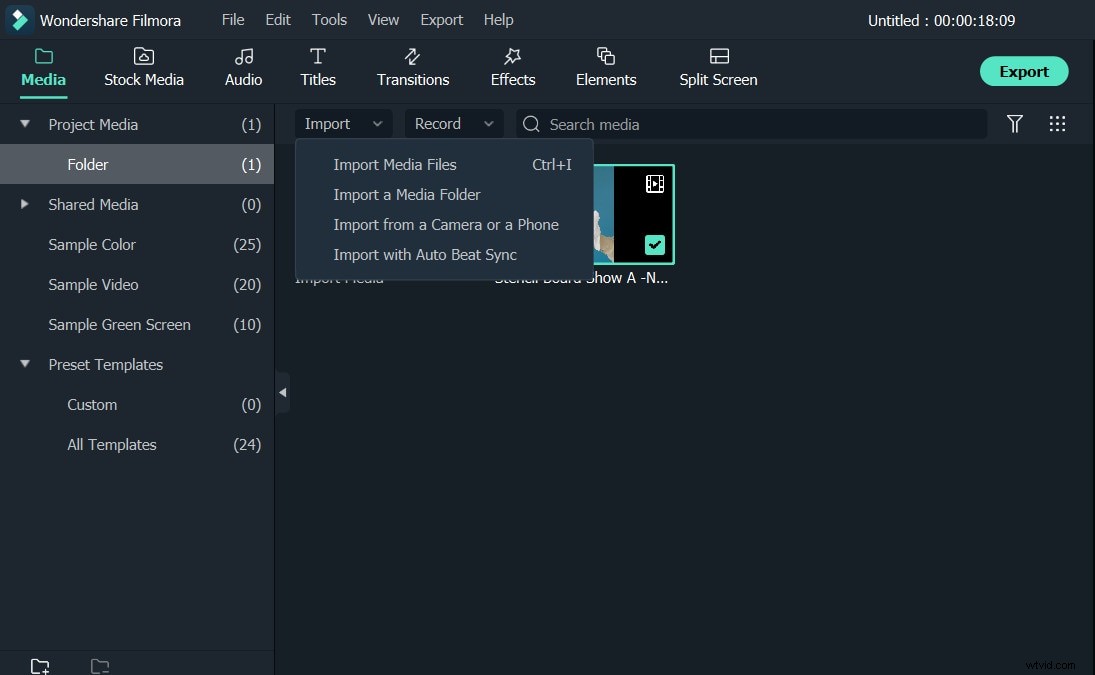
2簡単にモザイクを作成
ビデオをメディアライブラリからタイムラインに1つずつドラッグします。 Clik効果>フィルター>ユーティリティ>モザイク 。モザイクをタイムラインにドラッグします。モザイククリップの境界線をドラッグして、長さを調整できます。プレビューウィンドウで、モザイクをクリックしてモザイクの領域とサイズを変更します。モザイククリップをダブルクリックして、モザイクタイプ、ぼかし量、不透明度を切り替えることもできます。
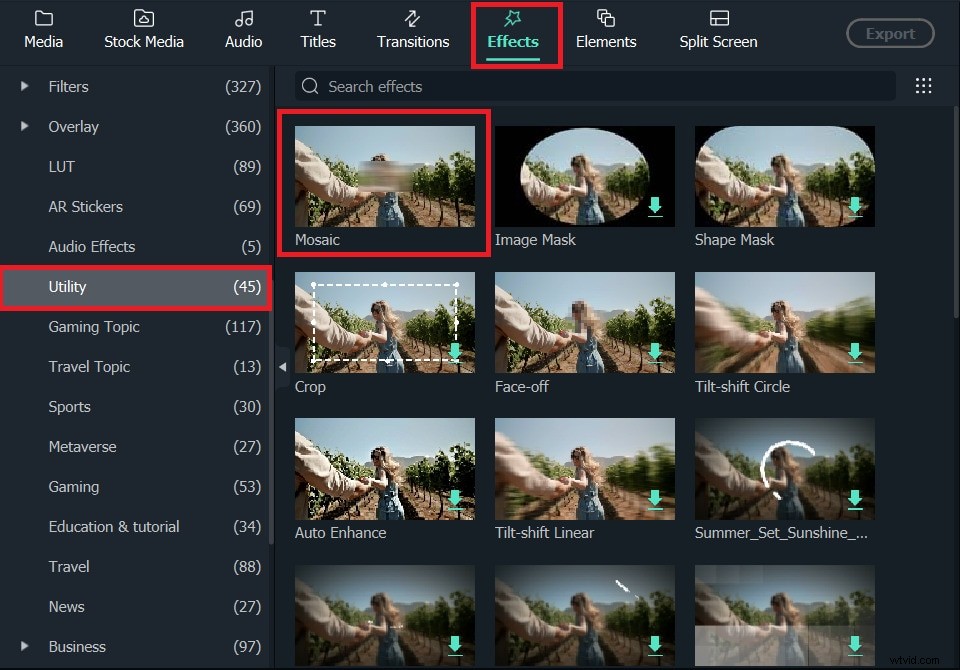
ヒント: 必要なターゲットフィルターをすばやく見つけるために、検索バーでフィルター名を検索することもできます。左側の[フィルター]を選択し、右側のフィルター名を入力します。
3モザイクビデオを保存する
エクスポートを押します 作成したモザイクビデオ/写真をエクスポートします。出力ウィンドウで、目的の形式を選択してコンピューターに保存します。
または、 YouTubeをクリックすることもできます タブを付けて、作成したものをYouTubeまたはVimeoで世界と共有します。
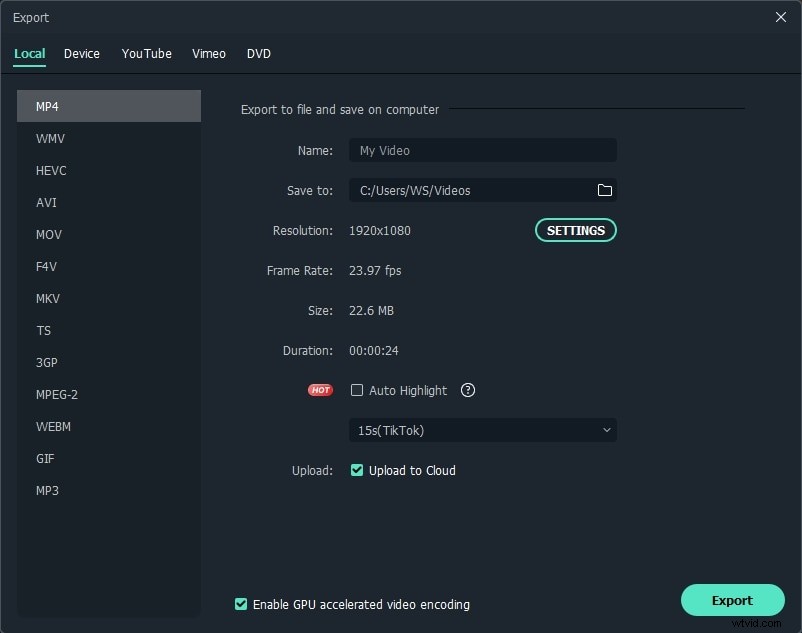
Mosaicの詳細については、このビデオチュートリアルを確認してください。
